Apple Watch hebat dalam banyak hal. Selama bertahun-tahun, Apple telah mengulangi jam tangan pintar pertamanya dan menciptakan produk hebat yang terus mengesankan.
Dalam hal kemampuan, kemungkinannya hampir tidak terbatas, terutama dengan dirilisnya versi LTE. Namun, dari waktu ke waktu, ada masalah yang mungkin Anda alami.
Isi
- Bacaan Terkait
- Cadangkan Apple Watch Anda
- Setel ulang Kode Sandi Apple Watch dengan iPhone Anda
- Apa yang harus dilakukan selanjutnya?
-
Kesimpulan
- Posting terkait:
Bacaan Terkait
- Cara memperbaiki Apple Watch tidak terhubung ke Wi-Fi
- Cara memperbaiki aplikasi yang beku di Apple Watch Anda
- Kumpulan Rumor Apple Watch Series 4
- Cara Memulai Ulang / Mengatur Ulang Apple Watch Anda
Salah satu contohnya adalah ketika Anda secara tidak sengaja lupa kode sandi di Arloji Anda. Saat Anda mengaktifkan kode sandi, ini membuka pintu ke lebih banyak fitur termasuk yang berikut:
- pembayaran apel
- Apple Pay di Mac
- Buka Kunci Otomatis untuk Mac
- Buka kunci dengan iPhone
Ini bisa agak membuat frustrasi jika Anda lupa kata sandinya karena ini membuat Arloji Anda praktis tidak berguna. Namun, kami di sini untuk membantu menunjukkan bagaimana Anda dapat mengatur ulang kode sandi Apple Watch.
Cadangkan Apple Watch Anda
Sebelum Anda dapat memulai perjalanan berikut, Anda harus memastikan bahwa Apple Watch Anda telah dicadangkan. Ini karena fakta bahwa metode di bawah ini benar-benar menghapus konten di Arloji Anda.
Berkat dunia Apple, Anda dapat dengan mudah membuat cadangan Apple Watch sehingga Anda tidak kehilangan sesuatu yang besar. Saat membuat cadangan, ada beberapa opsi yang tidak akan disertakan:
- pasangan Bluetooth
- Kartu kredit atau debit yang digunakan untuk Apple Pay di Apple Watch Anda
- Kode sandi untuk Apple Watch Anda
Opsi terakhir itu adalah yang paling penting, karena kami tidak ingin kode sandi disimpan di Apple Watch kami. Prosesnya sedikit lebih rumit daripada mencadangkan iPhone Anda, karena pencadangan Watch tidak dilakukan secara otomatis.
Untuk memastikan bahwa cadangan baru dibuat, Anda harus mengikuti langkah-langkah berikut:
- Buka Jam tangan aplikasi
- Pilih Jam tanganku tab, di bagian bawah
- Gulir ke bawah dan pilih Umum
- Ketuk Mengatur ulang
- Pilih Hapus Konten dan Pengaturan Apple Watch
- tekan Mengonfirmasi
Betul sekali. Setiap kali Anda melepas atau mengatur ulang Apple Watch dari iPhone, cadangan akan dibuat secara otomatis. Cadangan ini akan disimpan di iCloud dan dapat diakses saat Anda memulihkan atau memperbaiki Arloji dengan iPhone.
Setel ulang Kode Sandi Apple Watch dengan iPhone Anda
Jika Anda memiliki iPhone yang dipasangkan ke Arloji Anda, maka prosesnya cukup sederhana dan mudah. Sayangnya, tidak hanya pengaturan yang dapat Anda ubah jika Anda ingin menghapus kode sandi lama.

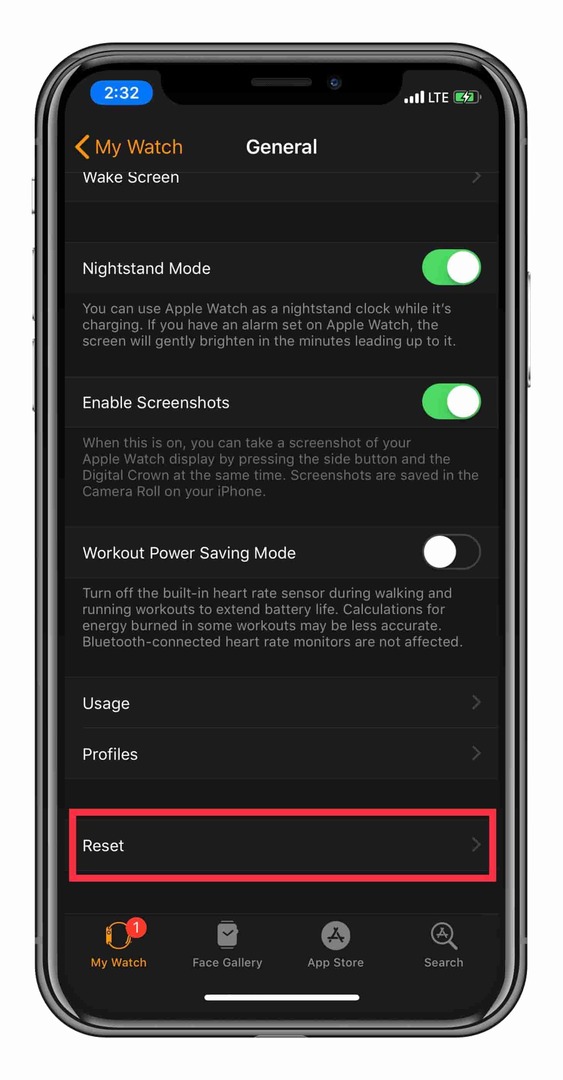

Berikut adalah langkah-langkah yang perlu Anda ambil untuk mengatur ulang kode sandi Apple Watch Anda dengan iPhone:
- Buka Jam tangan aplikasi
- Pilih Jam tanganku tab, di bagian bawah
- Gulir ke bawah dan pilih Umum
- Ketuk Mengatur ulang
- Pilih Hapus Konten dan Pengaturan Apple Watch
- tekan Mengonfirmasi
Ini akan menghapus Apple Watch Anda sepenuhnya bersih saat menghapus kode sandi. Setelah Arloji disetel ulang, Anda dapat memulihkan dari cadangan atau memulai dengan yang baru.
Apa pun opsi yang Anda pilih, kode sandi sebelumnya akan dihapus dari Apple Watch Anda.
Apa yang harus dilakukan selanjutnya?
Jika Anda tidak memiliki iPhone yang dipasangkan ke Apple Watch, Anda masih dapat mengatur ulang kode sandi dari jam tangan itu sendiri. Metode ini mengharuskan Anda untuk memanfaatkan tombol perangkat keras pada Arloji.

Berikut adalah langkah-langkah untuk mengatur ulang Apple Watch Anda tanpa iPhone:
- Tempatkan Apple Watch Anda di pengisi daya
- Tekan dan tahan tombol samping hingga penggeser Matikan muncul
- Tekan penggeser Matikan dengan sedikit tekanan untuk mengaktifkan 3D Touch
- Ketuk Hapus semua konten dan pengaturan
Setelah proses ini selesai, Apple Watch Anda akan diatur ulang dengan benar ke pengaturan pabrik. Ini akan menghapus semua aplikasi yang mungkin telah Anda instal, sementara juga menghapus kode sandi "lama".
Saat proses mengatur ulang Apple Watch Anda selesai, Anda dapat memulihkan dari cadangan yang disimpan sebelumnya. Cadangan ini akan bukan sertakan kode sandi yang Anda coba hapus.
Kesimpulan
Kami tahu bahwa prosesnya mungkin tampak sedikit kontra-intuitif, tetapi jika Anda lupa kode sandi Anda, inilah yang perlu Anda lakukan. Sisi baiknya, ada beberapa metode berbeda untuk Anda jelajahi sebelum menjadi frustrasi.
Jika Anda mengalami masalah, pastikan untuk memberi tahu kami di komentar di bawah dan kami akan dengan senang hati membantu!
Andrew adalah seorang penulis lepas yang tinggal di Pantai Timur AS.
Dia telah menulis untuk berbagai situs selama bertahun-tahun, termasuk iMore, Android Central, Phandroid, dan beberapa lainnya. Sekarang, dia menghabiskan hari-harinya bekerja di sebuah perusahaan HVAC, sambil bekerja sambilan sebagai penulis lepas di malam hari.